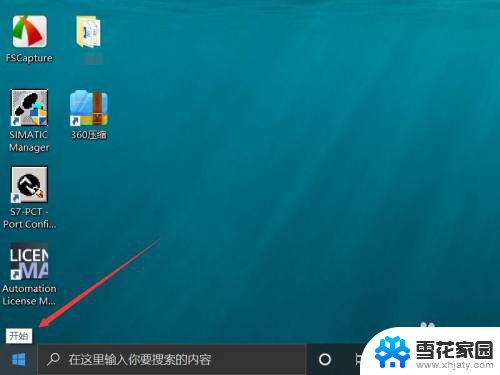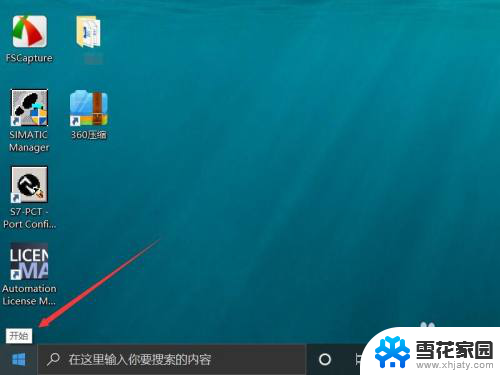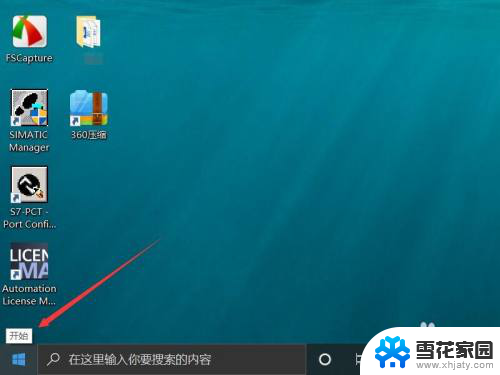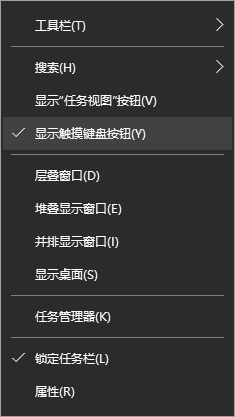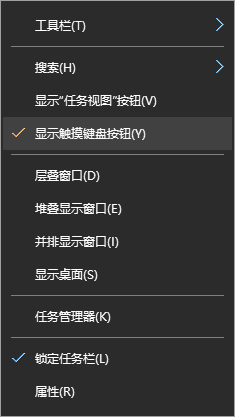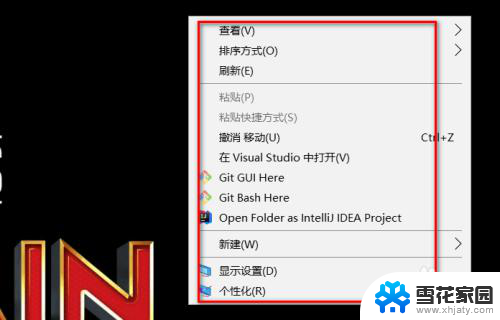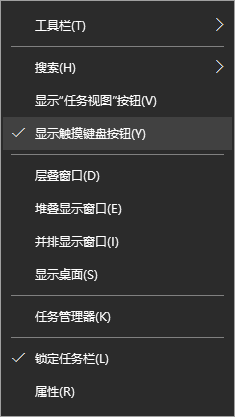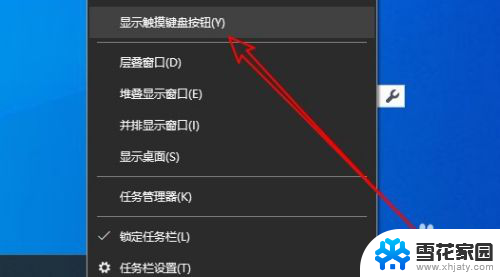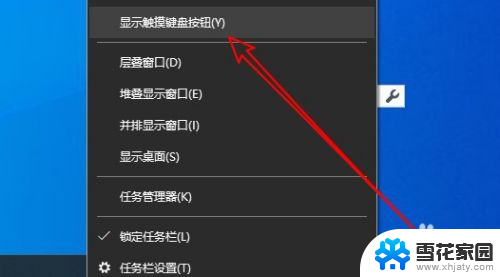电脑手写板怎么调出来 win10如何使用手写板功能
更新时间:2023-12-26 14:59:53作者:yang
随着科技的不断进步,电脑手写板作为一种新的输入设备,正在受到越来越多人的关注和喜爱,尤其是在Windows 10操作系统中,手写板功能的引入更是为用户带来了全新的使用体验。如何调出电脑手写板并正确使用呢?本文将为大家详细介绍Windows 10中手写板功能的使用方法,让我们一起来探索这个神奇而便利的工具吧!
具体方法:
1.首先我们需要点击计算机桌面左下角的开始图标打开系统菜单。
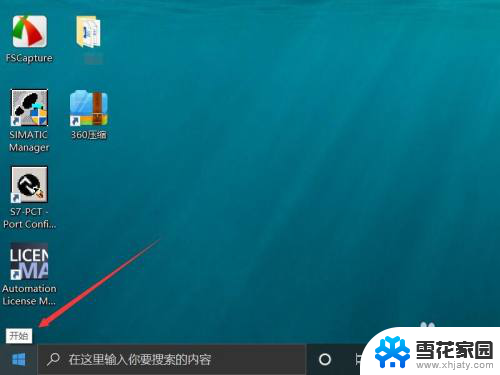
2.在菜单的左下角工具栏中点击设置一栏。
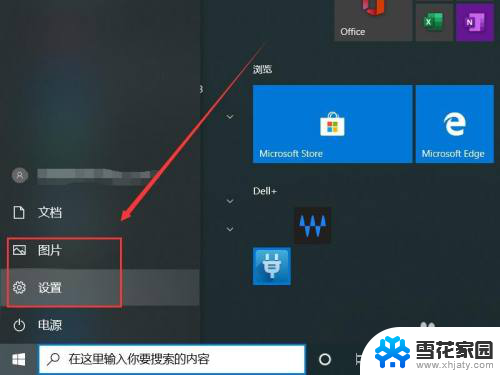
3.进入windows设置界面之后点击中间的设备按钮。
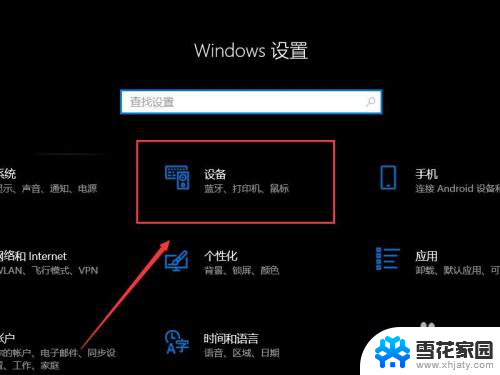
4.随后进入设备控制菜单选择笔和windows ink。
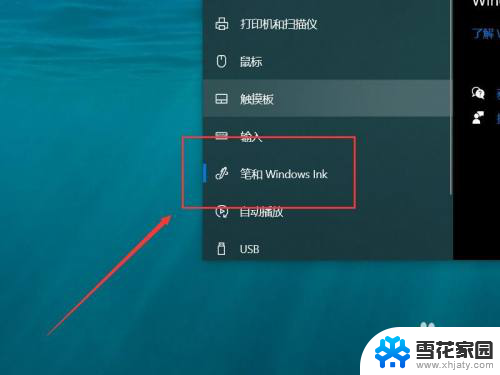
5.随后进入手写板设置菜单之后勾选手写选项下的在手写面板上用手指书写。
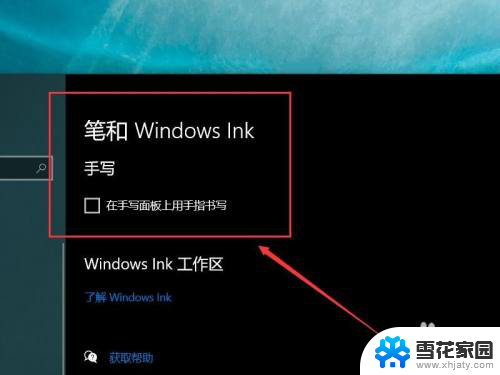
以上就是电脑手写板如何启用的全部内容,如果你也遇到了相同的情况,快按照本文的方法处理吧!希望对大家有所帮助。